1、配置elasticsearch.yml
http.cors.enabled: true
http.cors.allow-origin: "*"
http.cors.allow-headers: Authorization
xpack.security.enabled: true
xpack.security.transport.ssl.enabled: true
然后重启服务
2、设置elasticsearch密码
接下来,我们需要启用X-Pack Security。这样才能对Elasticsearch进行更加全面的安全加固。具体操作如下:
bin/elasticsearch-setup-passwords interactive
在执行以上命令后,我们会收到弹出框提示。根据提示输入启用密码后,可以开始设置各种角色的密码,包括 elastic,apm_system,kibana,kibana_system,logstash_system,beats_system,remote_monitoring_user。
3、验证
浏览器直接访问http://127.0.0.1:9200,会出现输入用户名、密码的弹窗,输入elastic和123456后,才能看到elasticsearch信息;
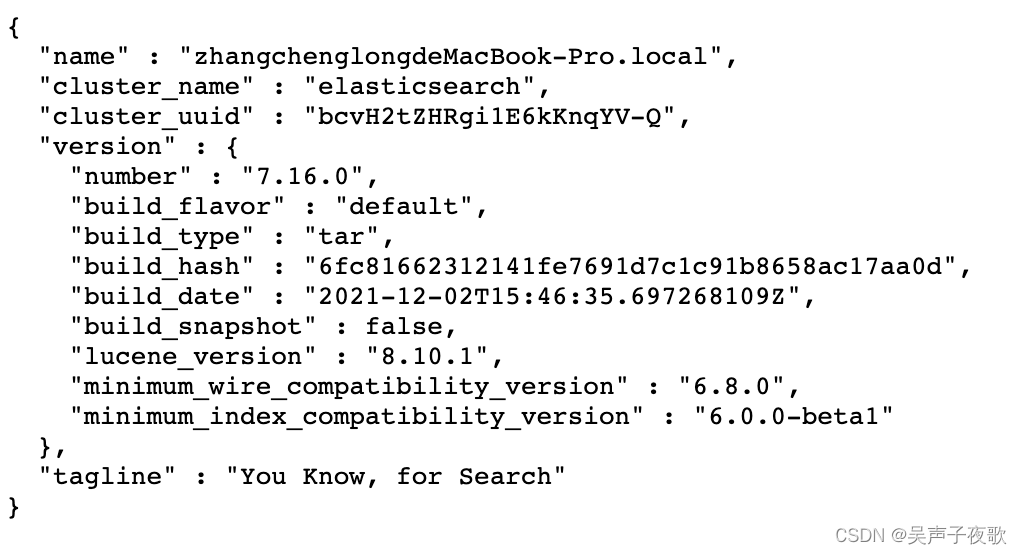
4、设置Kibana
在kibana.yml中添加如下配置:
elasticsearch.hosts: ["http://localhost:9200"]
elasticsearch.username: "elastic"
elasticsearch.password: "123456"
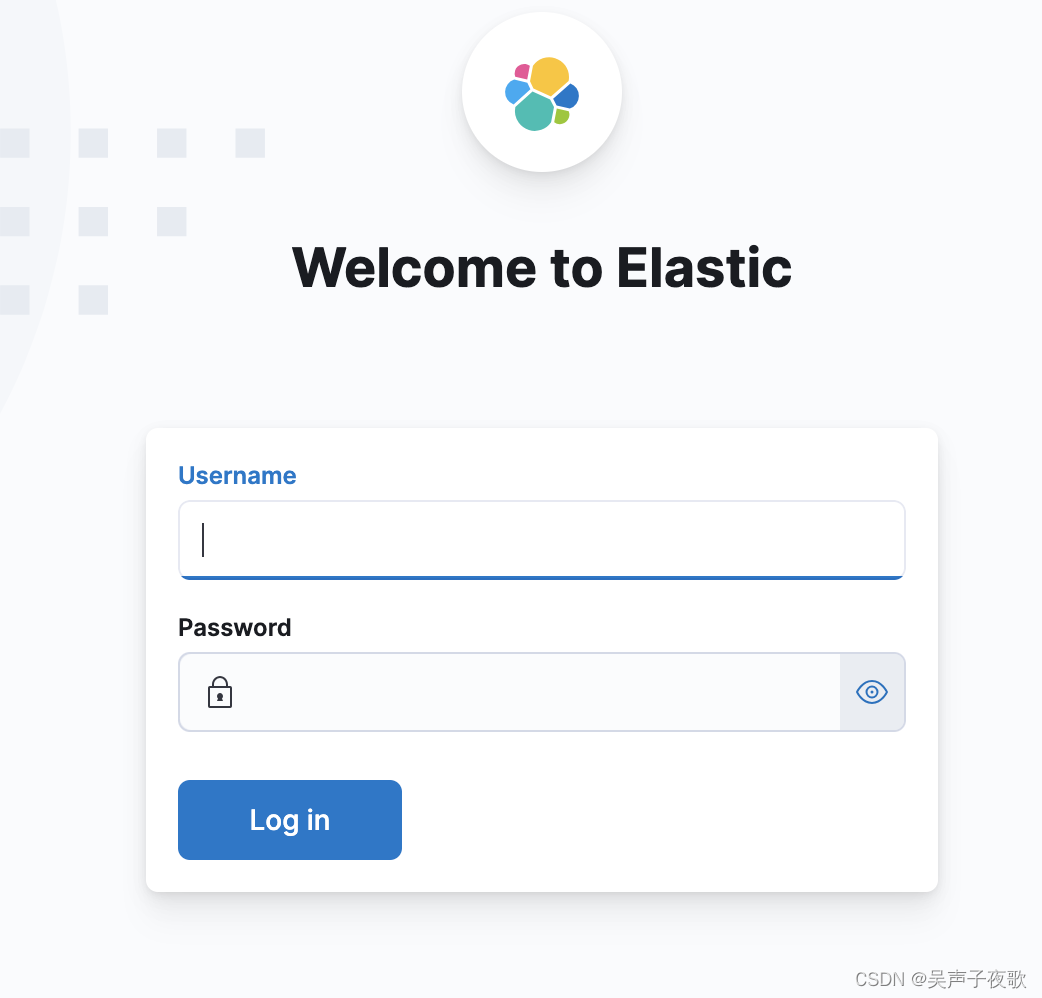
5、修改密码
命令行:
bin/elasticsearch-users passwd elastic
在以上命令中,elastic是要修改密码的用户名。执行完命令后,输入新密码即可完成密码修改。
rest api:
curl -H "Content-Type:application/json" -XPOST -u elastic 'http://127.0.0.1:9200/_xpack/security/user/elastic/_password' -d '{ "password" : "123456" }'
6、忘记密码处理
- 修改elasticsearch.yml 配置,将身份验证相关配置屏蔽掉;
- 重启ES,查看下索引,发现多了一个
.security-7索引,将其删除 - 到此就回到ES没有设置密码的阶段了,如果想重新设置密码,请重新开始
Java 面试宝典是大明哥全力打造的 Java 精品面试题,它是一份靠谱、强大、详细、经典的 Java 后端面试宝典。它不仅仅只是一道道面试题,而是一套完整的 Java 知识体系,一套你 Java 知识点的扫盲贴。
它的内容包括:
- 大厂真题:Java 面试宝典里面的题目都是最近几年的高频的大厂面试真题。
- 原创内容:Java 面试宝典内容全部都是大明哥原创,内容全面且通俗易懂,回答部分可以直接作为面试回答内容。
- 持续更新:一次购买,永久有效。大明哥会持续更新 3+ 年,累计更新 1000+,宝典会不断迭代更新,保证最新、最全面。
- 覆盖全面:本宝典累计更新 1000+,从 Java 入门到 Java 架构的高频面试题,实现 360° 全覆盖。
- 不止面试:内容包含面试题解析、内容详解、知识扩展,它不仅仅只是一份面试题,更是一套完整的 Java 知识体系。
- 宝典详情:https://www.yuque.com/chenssy/sike-java/xvlo920axlp7sf4k
- 宝典总览:https://www.yuque.com/chenssy/sike-java/yogsehzntzgp4ly1
- 宝典进展:https://www.yuque.com/chenssy/sike-java/en9ned7loo47z5aw
目前 Java 面试宝典累计更新 400+ 道,总字数 42w+。大明哥还在持续更新中,下图是大明哥在 2024-12 月份的更新情况:
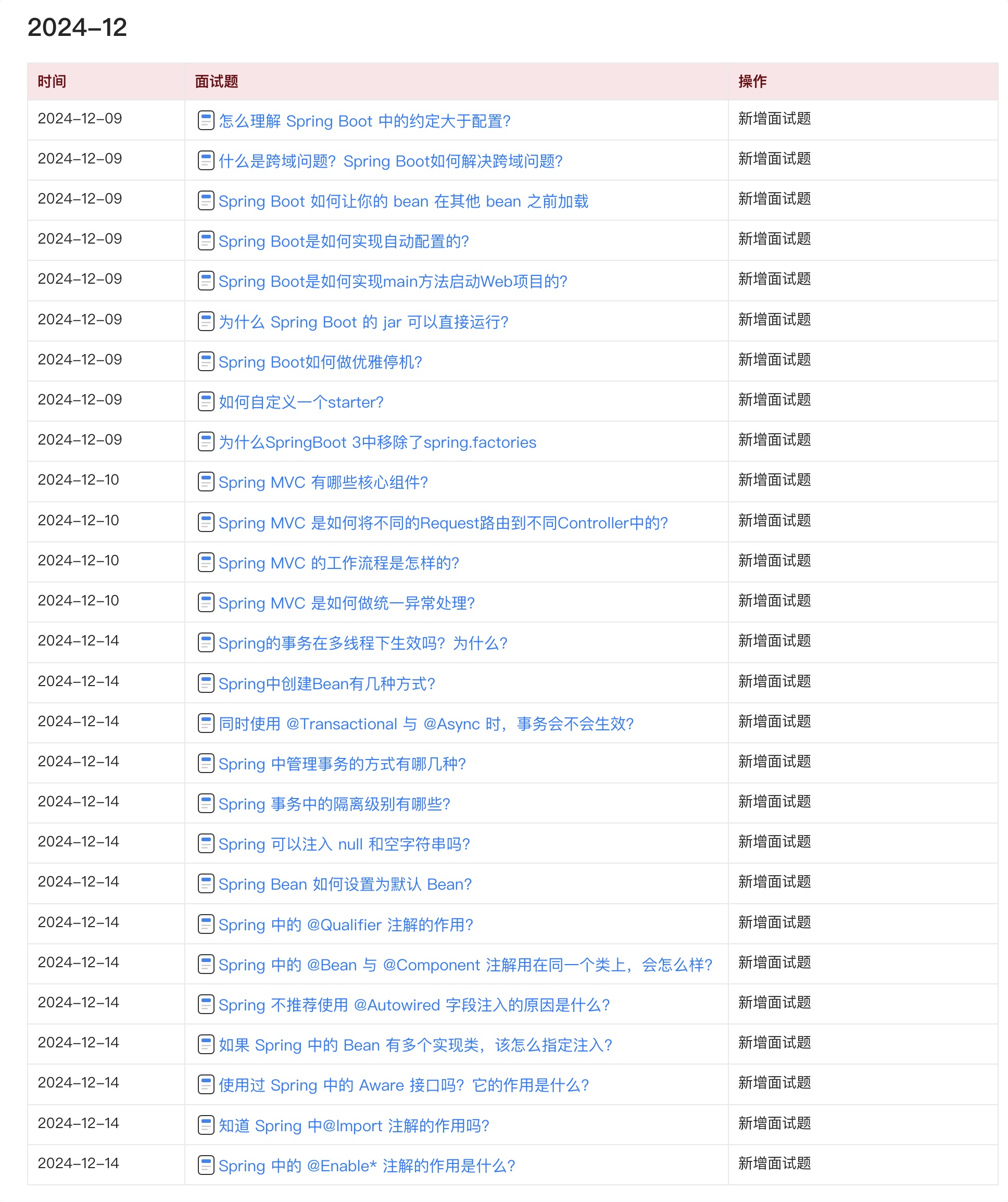
想了解详情的小伙伴,扫描下面二维码加大明哥微信【daming091】咨询
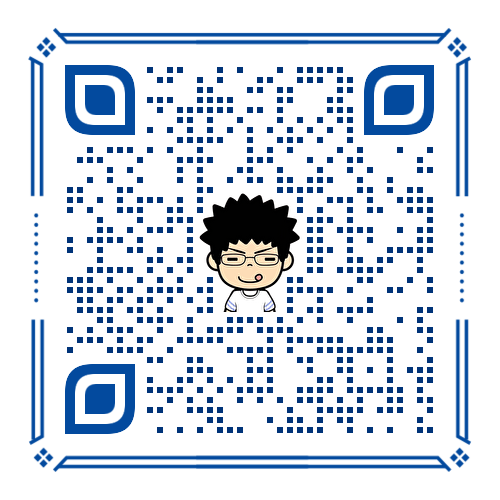
同时,大明哥也整理一套目前市面最常见的热点面试题。微信搜[大明哥聊 Java]或扫描下方二维码关注大明哥的原创公众号[大明哥聊 Java] ,回复【面试题】 即可免费领取。

